Configurar correo en Apple iPhone XS

Cómo configurar el correo en un Apple iPhone XS
Todos los dispositivos Apple con el sistema operativo iOS 12, upgradable to iOS 12.1 vienen por defecto con una aplicación de correo electrónico con el que podrás tanto recibir como enviar mensajes de correo electrónico.
Puedes agregar tantas cuentas de correo a tu Apple iPhone XS como desees, de esta manera podrás leer, responder y enviar nuevos correos desde tu iPhone XS.
Antes de comenzar la configuración del correo electrónico en tu iPhone XS, asegúrate de tener la siguiente información:
- Dirección de correo electrónico ([email protected])
- Contraseña.
- En el caso de que no se trate de una cuenta de Hotmail, iCloud, Microsoft Exchange, Gmail, Yahoo, Aol, Office 365 u Outlook debes conocer si se trata de una cuenta POP o IMAP y tanto el servidor entrante como el servidor saliente.
El iPhone XS soporta hasta la versión del sistema operativo iOS 18.
Tiempo estimado: 10 minutos.
1- Primer paso:
Para configurar una cuenta de correo en un iPhone XS en primer lugar debes ir a los ajustes del Apple iPhone XS, se trata del icono de la rueda dentada en la pantalla de tu Apple.

2- Segundo paso:
Bajamos un poco a través de los ajustes del iPhone XS y buscamos el apartado llamado "Mail" en versiones anteriores del sistema operativo a iOS 14 aparece como “Contraseñas y cuentas”. Pulsa para acceder.
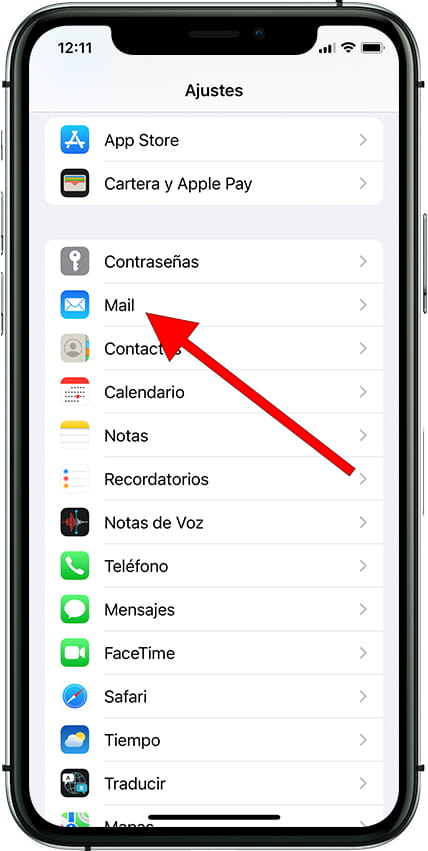
3- Tercer paso:
Buscamos el apartado "Cuentas" y pulsamos sobre el para acceder a todas las cuentas configuradas en nuestro Apple iPhone XS.
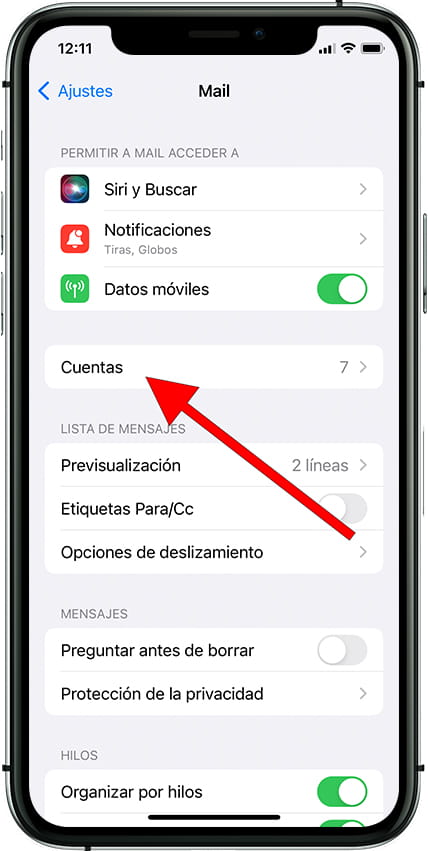
4- Cuarto paso:
Nos aparecerán todas las cuentas de correo configuradas en nuestro iPhone XS tanto activas como inactivas, si es la primera cuenta de correo que configuras en tu Apple iPhone XS verás este listado vacío. Pulsamos sobre "Añadir cuenta de correo".
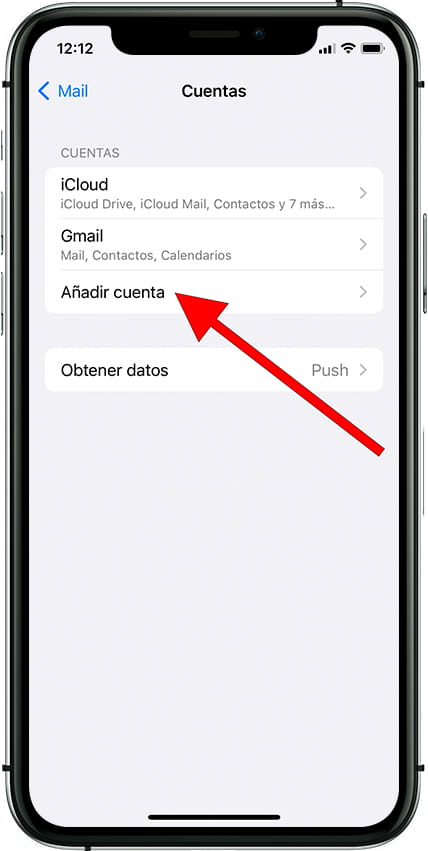
5- Quinto paso:
Existen varios tipos de cuentas populares fáciles de configurar en el iPhone XS como iCloud, Exchange, Google, Yahoo, Aol y Outlook.com. Si tu cuenta de correo pertenece a alguno de estos proveedores de correo pulsa sobre su icono, el sistema se conectará al servicio seleccionado y te pedirá la cuenta de correo o usuario y contraseña, en pocos pasos tendrás tu cuenta de correo configurada en tu Apple iPhone XS. Si tu cuenta de correo no pertenece a ninguno de los servicios que aparecen pulsa sobre "Otra".
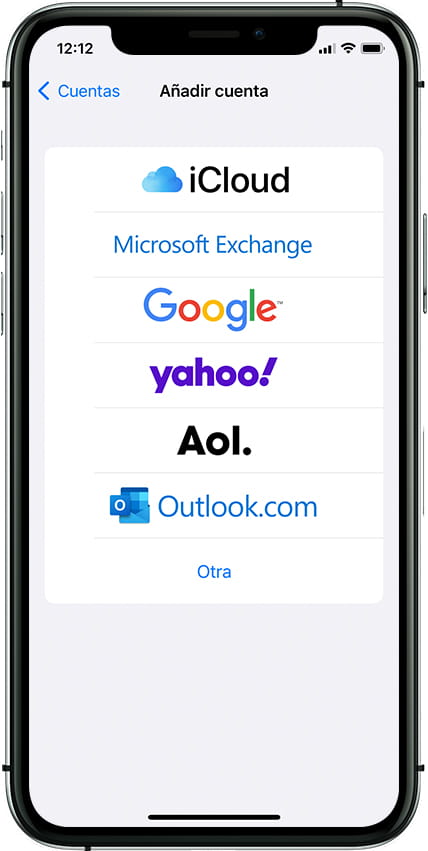
6- Sexto paso:
La primera opción que te aparecerá es "Añadir cuenta de correo", esta es la opción que buscamos para configurar el correo en tu Apple. Pulsa esta opción para continuar.
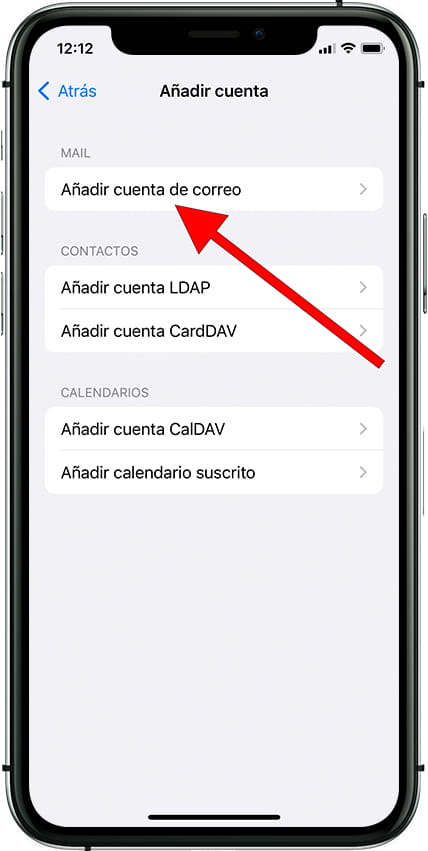
7- Séptimo paso:
Introduce tu nombre (el que deseas que aparezcan en los mensajes que envias) tu correo electrónico, tu contraseña para esta cuenta de correo y una descripción para identificarla dentro del Apple iPhone XS. Pulsa "Siguiente".
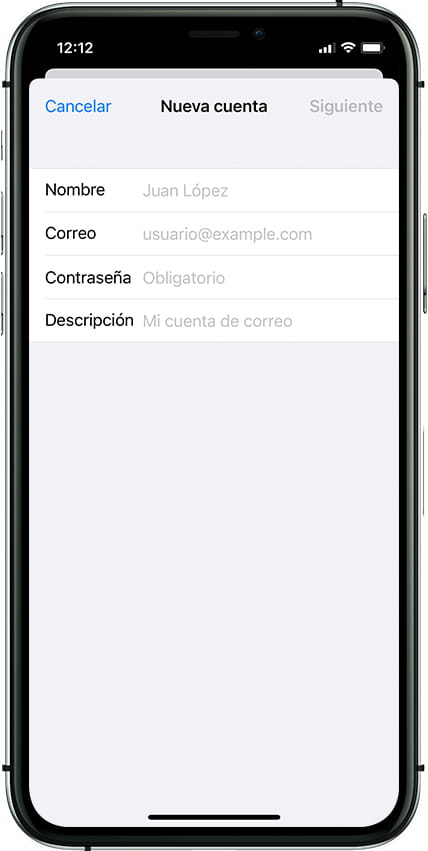
8- Octavo paso:
Selecciona que tipo de cuenta quieres configurar en tu Apple iPhone XS, IMAP o POP.
¿Qué diferencia una cuenta IMAP de una cuenta POP o POP3?
Al configurar una cuenta IMAP en tu iPhone XS se mantiene una copia de los correos en la nube, es decir en el servidor de correo, si borras un correo o lo mueves de carpeta en tu Apple iPhone XS también se producirá ese cambio en el servidor y por lo tanto en todos los dispositivos que estén configurados con la misma cuenta de correo.
En cambio si configuras tu Apple con una cuenta POP o POP3 los correos son descargados al dispositivo y pueden ser borrados, leídos o cambiados de carpeta sin afectar al resto de dispositivos que tengan esa misma cuenta de correo.
Se suele utilizar esta configuración para cuentas compartidas en las que varias personas desean mantener los correos que han sido leídos por otros como NO leídos o para quien tiene el correo en el móvil y en el ordenador y no quiere que los cambios se reflejen en el otro aparato.
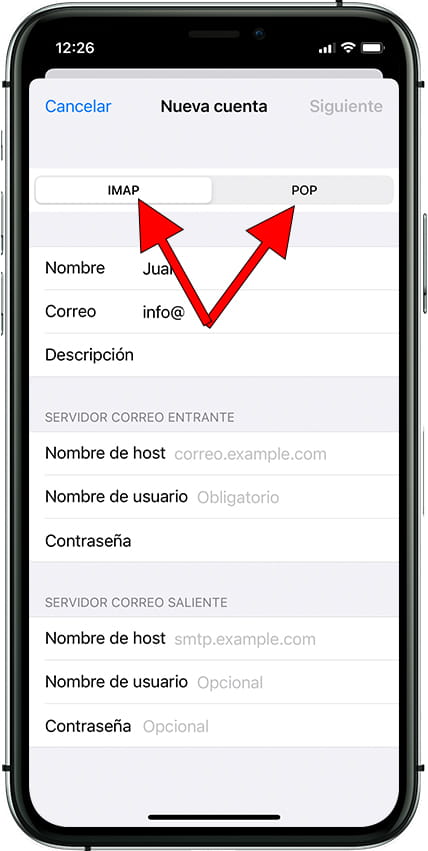
9- Noveno paso:
En "SERVIDOR DE CORREO ENTRANTE", en el apartado "Nombre de host" debes introducir el servidor entrante, normalmente mail.tuservidor.com o imap.tuservidor.com (cambiando tuservidor.com por tu dominio) en cualquier caso consulta con tu proveedor de correo la configuración correspondiente.
En "Nombre de usuario" introduce tu cuenta de correo y en el apartado siguiente escribe la contraseña de tu cuenta de correo.
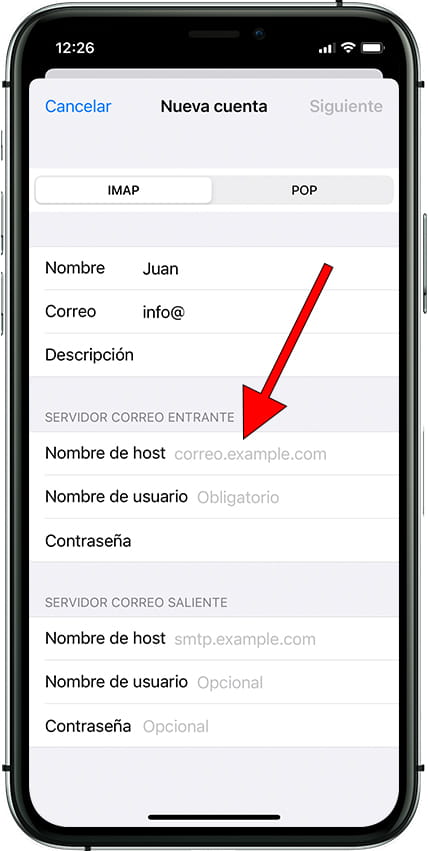
10- Décimo paso
En "SERVIDOR DE CORREO SALIENTE", en el apartado "Nombre de host" debes introducir el servidor saliente normalmente smtp.tuservidor.com (cambiando tuservidor.com por tu dominio) en cualquier caso consulta con tu proveedor de correo la configuración correspondiente.
En "Nombre de usuario" introduce tu cuenta de correo de nuevo y en el apartado siguiente escribe la contraseña de tu cuenta de correo una vez más.
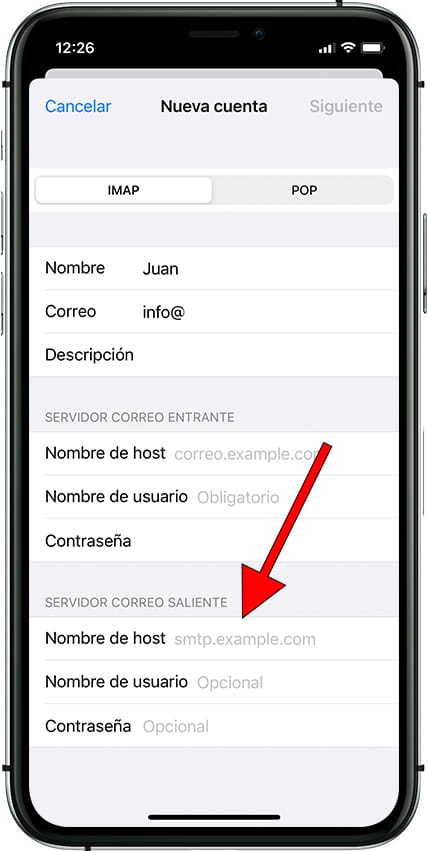
11- Paso once
Aparecerá activo por defecto "Mail" y "Notas" aparecerá desactivado, si deseas solo configurar el correo dejalo tal cual aparece y por último pulsa "Guardar" para finalizar la configuración de tu correo en tu iPhone XS.
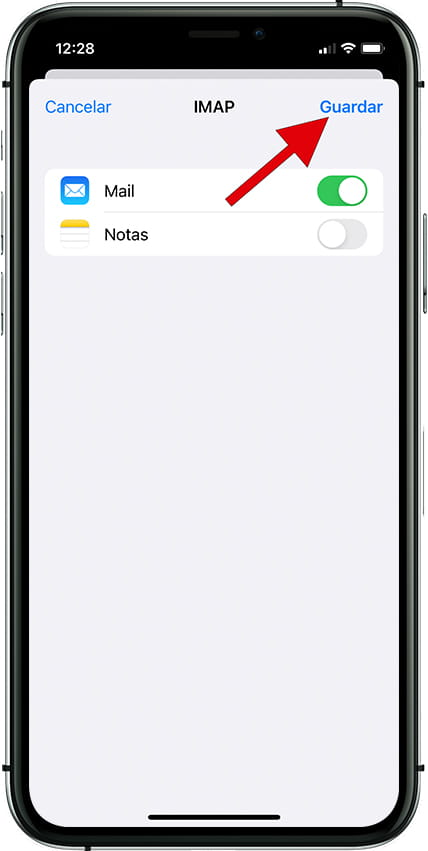
Si deseas quitar una cuenta de Google de tu iPhone XS, ya sea para configurar una nueva cuenta o para vender o regalar el dispositivo pulsa en el siguiente enlace y sigue los pasos indicados Borrar cuenta de Google en iPhone XS.
También puedes consultar nuestros consejos antes de vender, regalar o llevar a reparar un iPhone XS.







